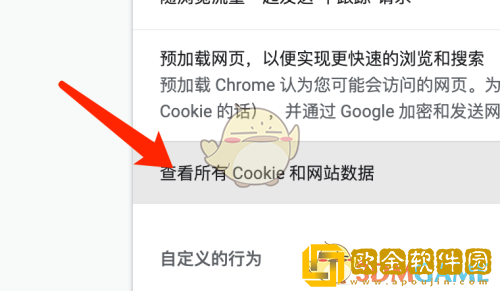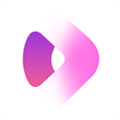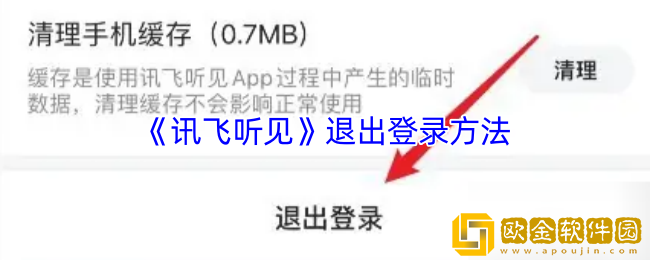谷歌浏览器怎么查看cookie-查看cookie方法
打开谷歌浏览器,进入想要查看cookie的网页,接着点击右上角的“三个点”图标打开菜单,选择“更多工具”中的“开发者工具”,在开发者工具面板中点击“应用程序”选项卡,然后在左侧菜单中找到并点击“Cookie”,即可在右侧面板中查看该网页的所有cookie信息。
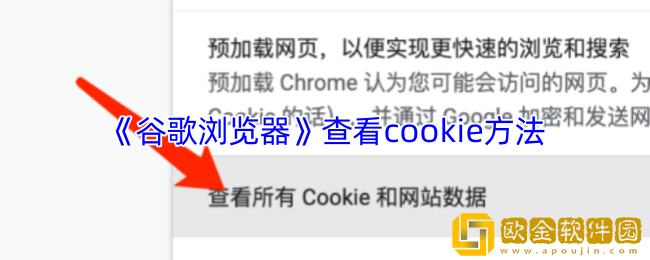
谷歌浏览器怎么查看cookie?
1、进入浏览器设置后,点击隐私设置和安全性。
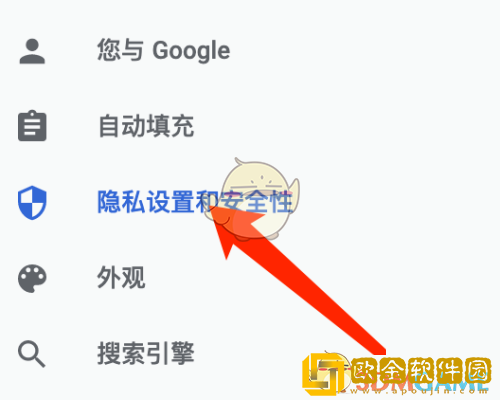
2、在隐私设置和安全性页面中,点击Cookie及其他网站数据。
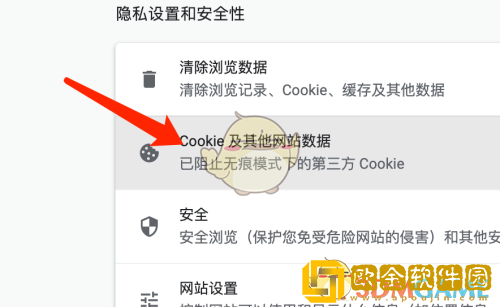
3、在页面下侧,点击查看Cookie及网站数据即可。